Как перевести любое приложение на Android?
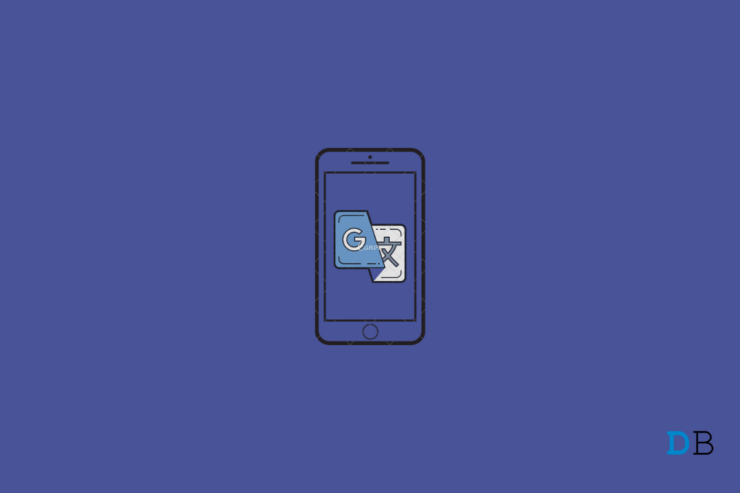
Если вы хотите перевести слово или предложение, появляющееся на экране, вы, вероятно, поищите друга или словарь иностранного языка. Но что, если у вас нет с собой такой привилегии? В таком случае лучшее, что вы можете попробовать, — это онлайн-переводчик.
Онлайн-переводчик – это быстрый способ перевода всего, что появляется на экране. Однако очень немногие знают, какой инструмент перевода является лучшим и как им идеально пользоваться. Итак, если вы также задаетесь вопросом, как использовать онлайн-переводчик, то вам нужно найти этот пост. Здесь мы поговорим о том, как что-либо перевести на экране Android? Итак, начнем.
Как перевести что-либо на экране Android?
Перевести все, что появляется на экране Android, очень легко. Вам просто нужно знать подходящие приложения, которые сделают всю работу за вас. На рынке представлено множество инструментов онлайн-перевода. Однако очень немногие оправдывают шумиху, которую они создают.
Ниже приведены некоторые из лучших инструментов онлайн-перевода для Android.
В этой статье мы поговорим о том, как можно перевести что-либо на экране Android с помощью приложений Google Translate и Translate on Screen.
Использование Google Translate
Самое приятное в Google Translate — это то, что вам не нужно каждый раз копировать и вставлять текст и открывать приложение для преобразования иностранного языка. Фактически вы будете использовать функцию «Нажмите, чтобы перевести». Звучит интересно, не правда ли?
Давайте посмотрим, как это делается.
- Прежде всего загрузите и установите Google Translate на свое устройство Android.
- Запустите приложение и нажмите значок гамбургера, а затем выберите параметр «Настройки».
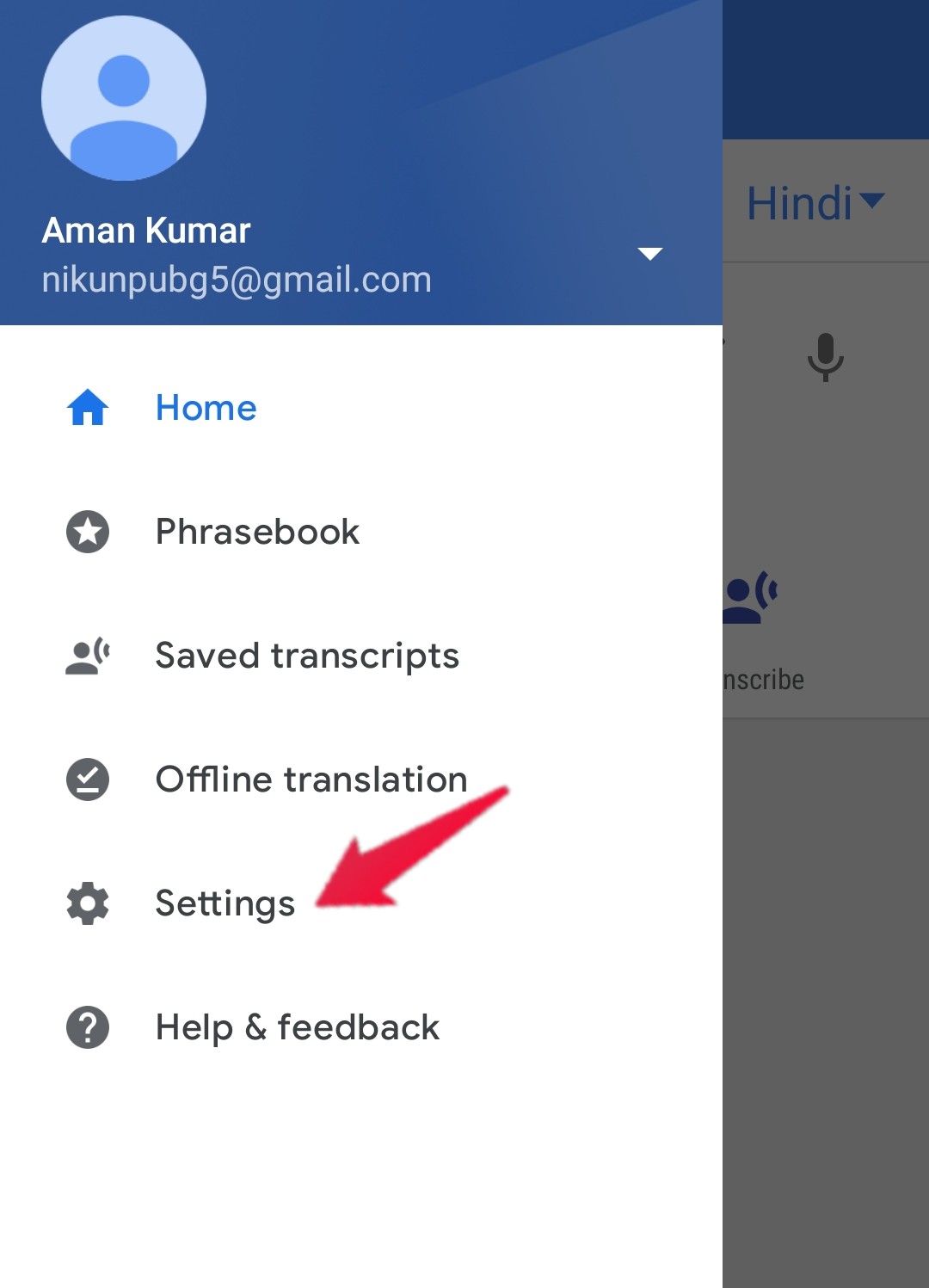
- Теперь нажмите «Нажмите, чтобы перевести».
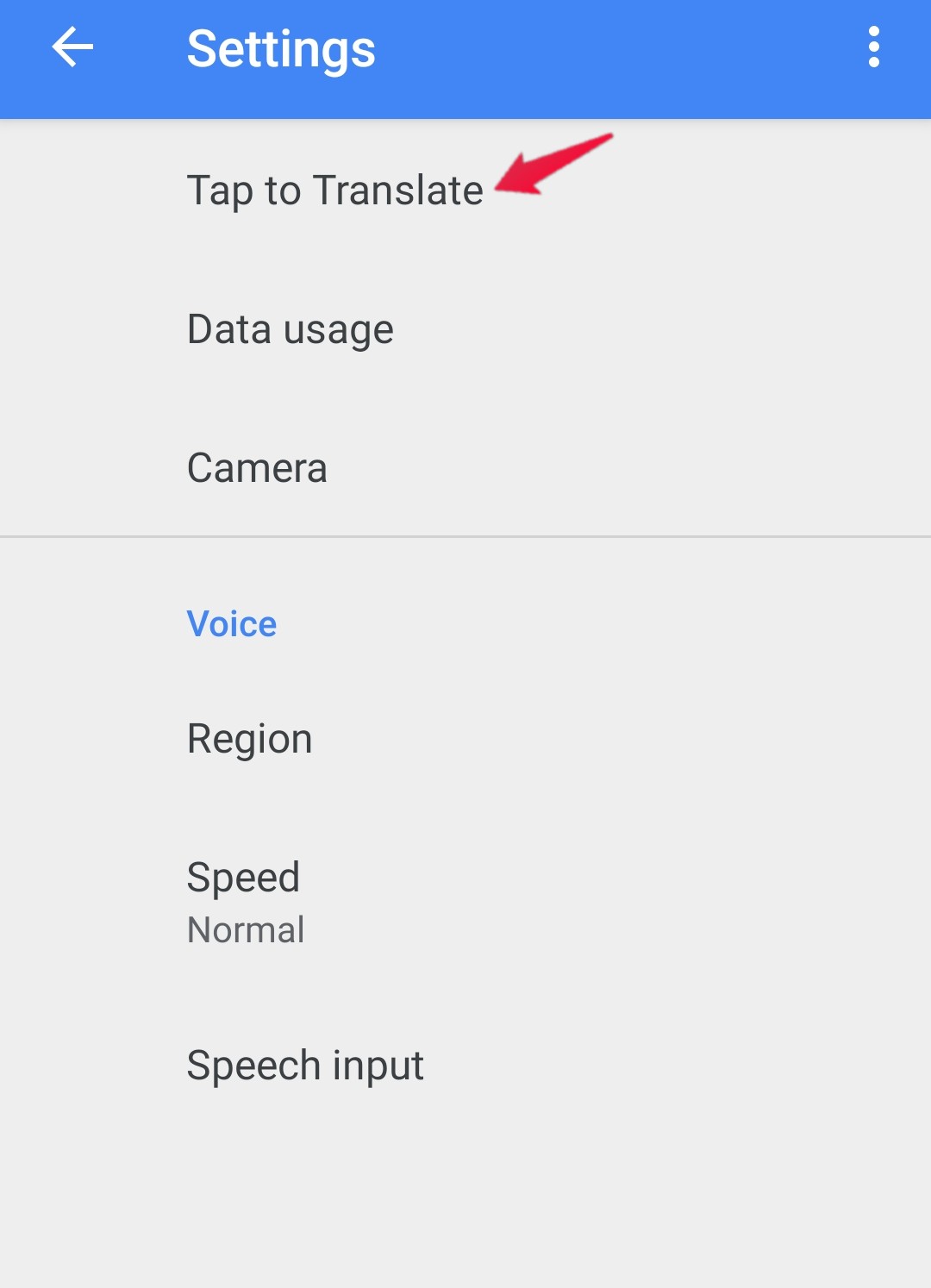
- Активируйте параметр, который разрешает приложению «Работать в фоновом режиме».

- На экране появится значок Google Translate.
Теперь, когда вы активировали приложение, давайте посмотрим, как с его помощью можно переводить что-либо на экране.
- Направляйтесь к окну, текст которого вы хотите перевести.
- Выберите текст, который хотите перевести, и выберите вариант перевода.
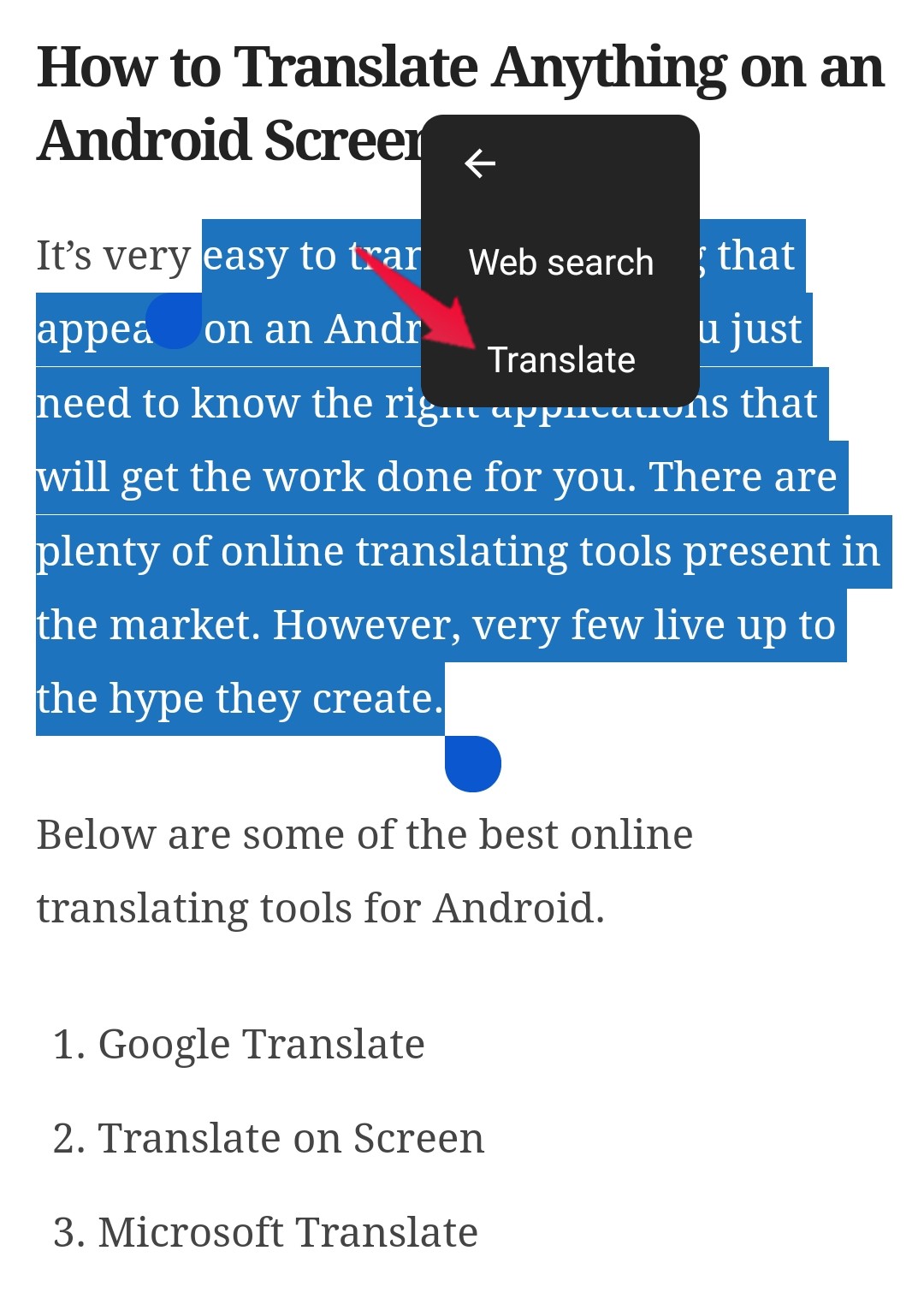
- Выберите язык, на который вы хотите перевести выделенный текст.
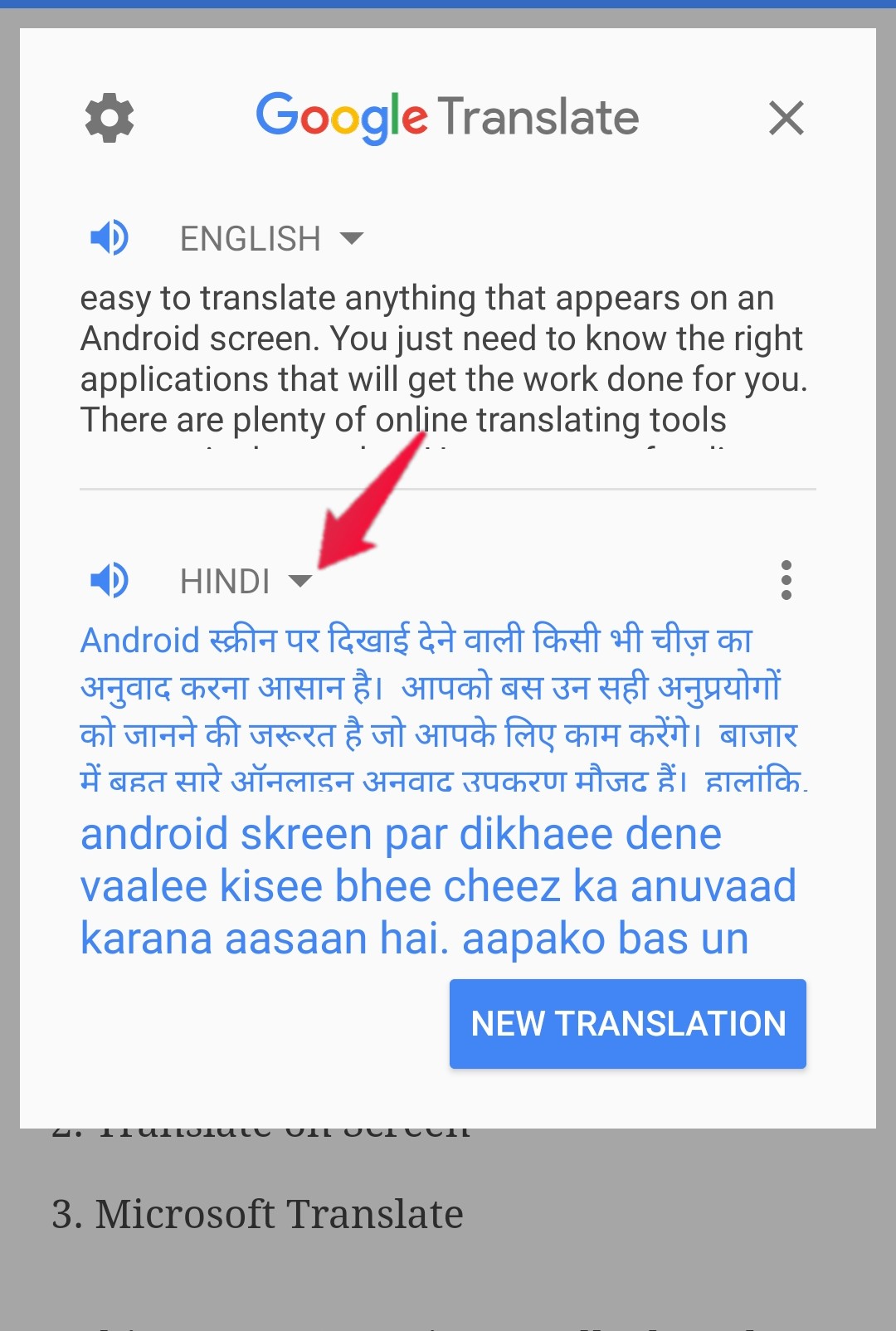
- Наконец, нажмите «Новый перевод».
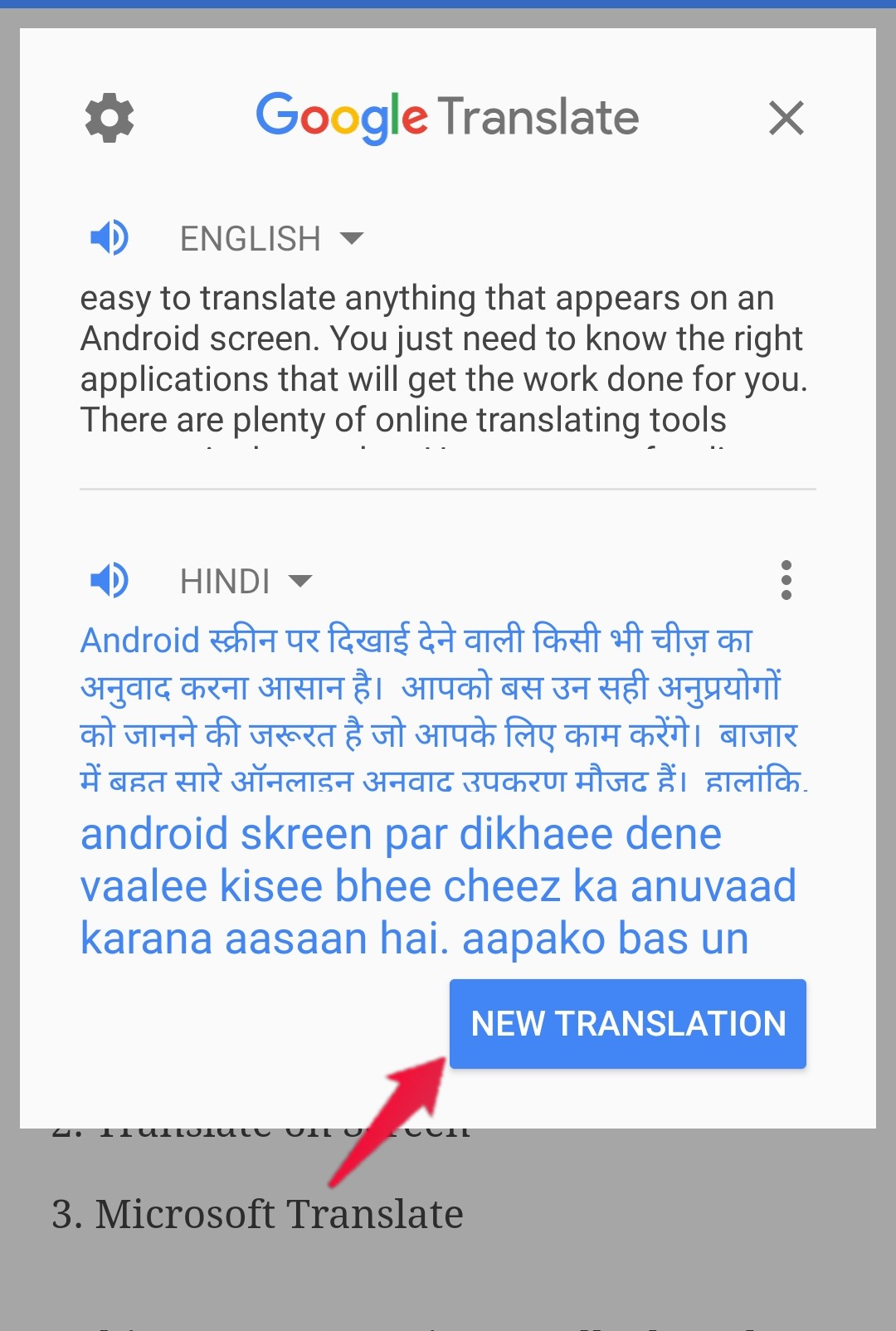
Вот и все. Вы наконец перевели выбранный текст на нужный язык. Вы можете использовать этот метод для перевода всего, что появляется на экране Android.
Использование Translate на экране
Translate on Screen — еще одно полезное приложение, с помощью которого можно переводить все, что появляется на экране. Вот шаги, которые необходимо выполнить, чтобы использовать приложение.
- Прежде всего загрузите Translate on Screen из Play Store.
- Откройте приложение и нажмите «Перевести в других приложениях». Предоставьте все необходимые разрешения.
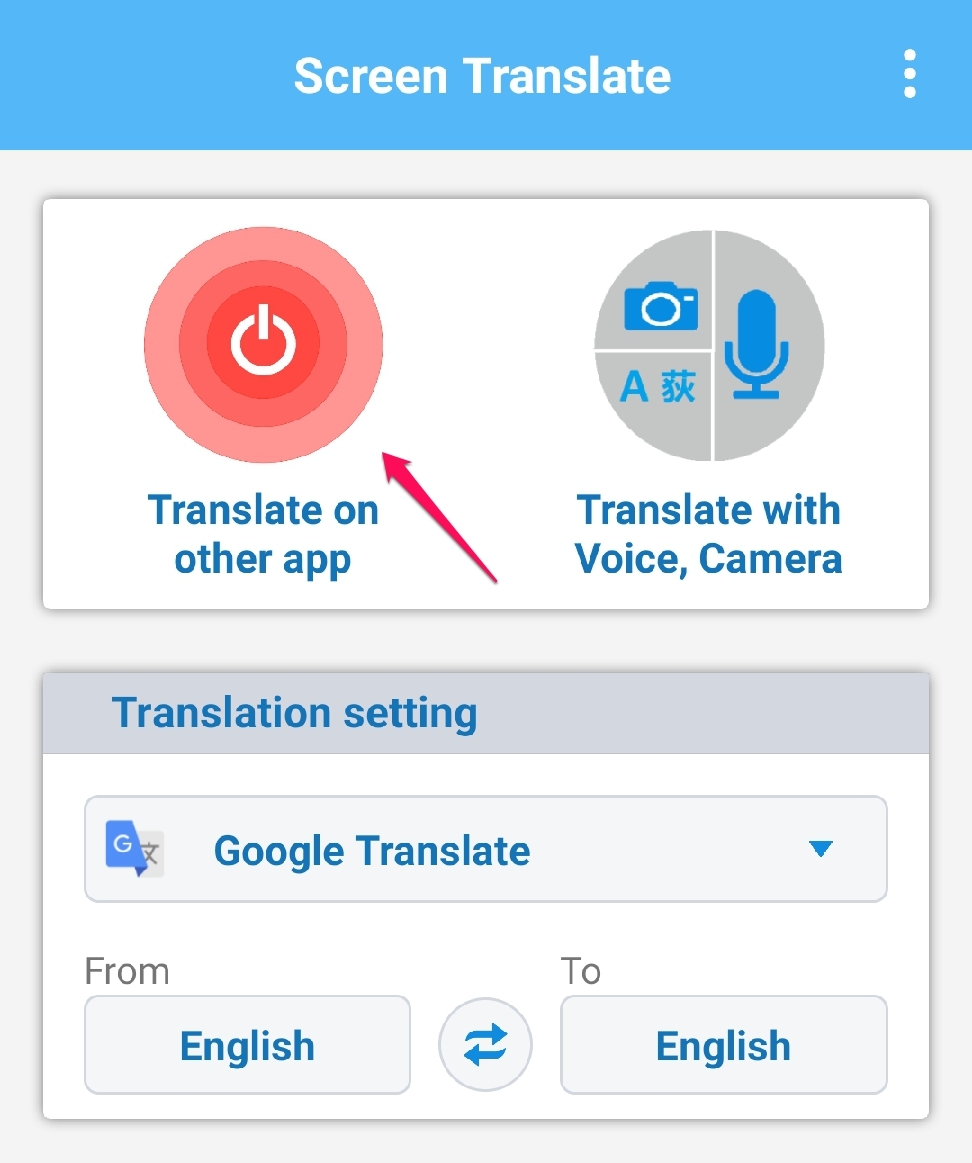
- Теперь логотип приложения появится на экране.
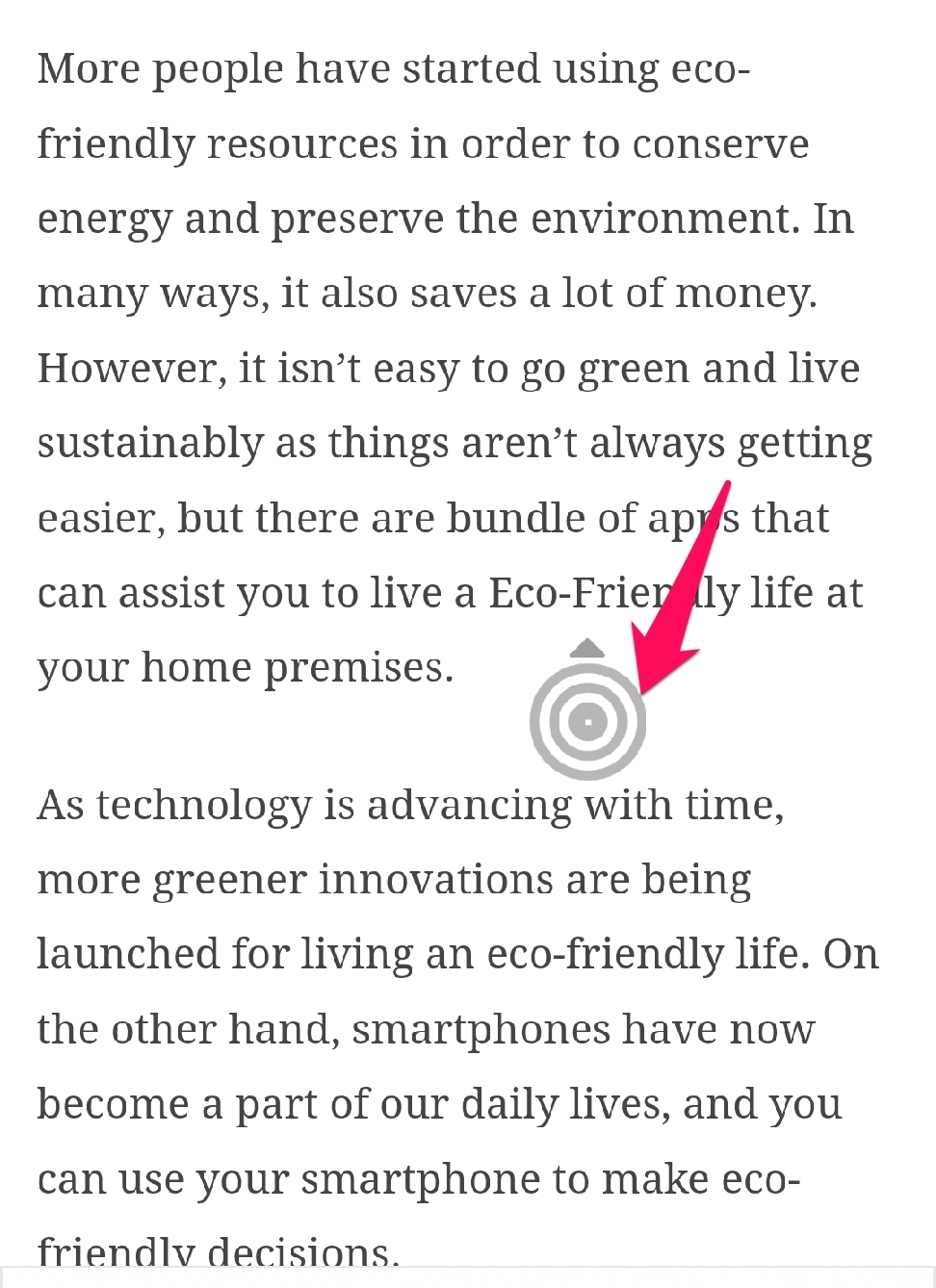
- Перейдите на страницу, текст которой вы хотите перевести.
- Нажмите на логотип приложения и выделите текст в области.
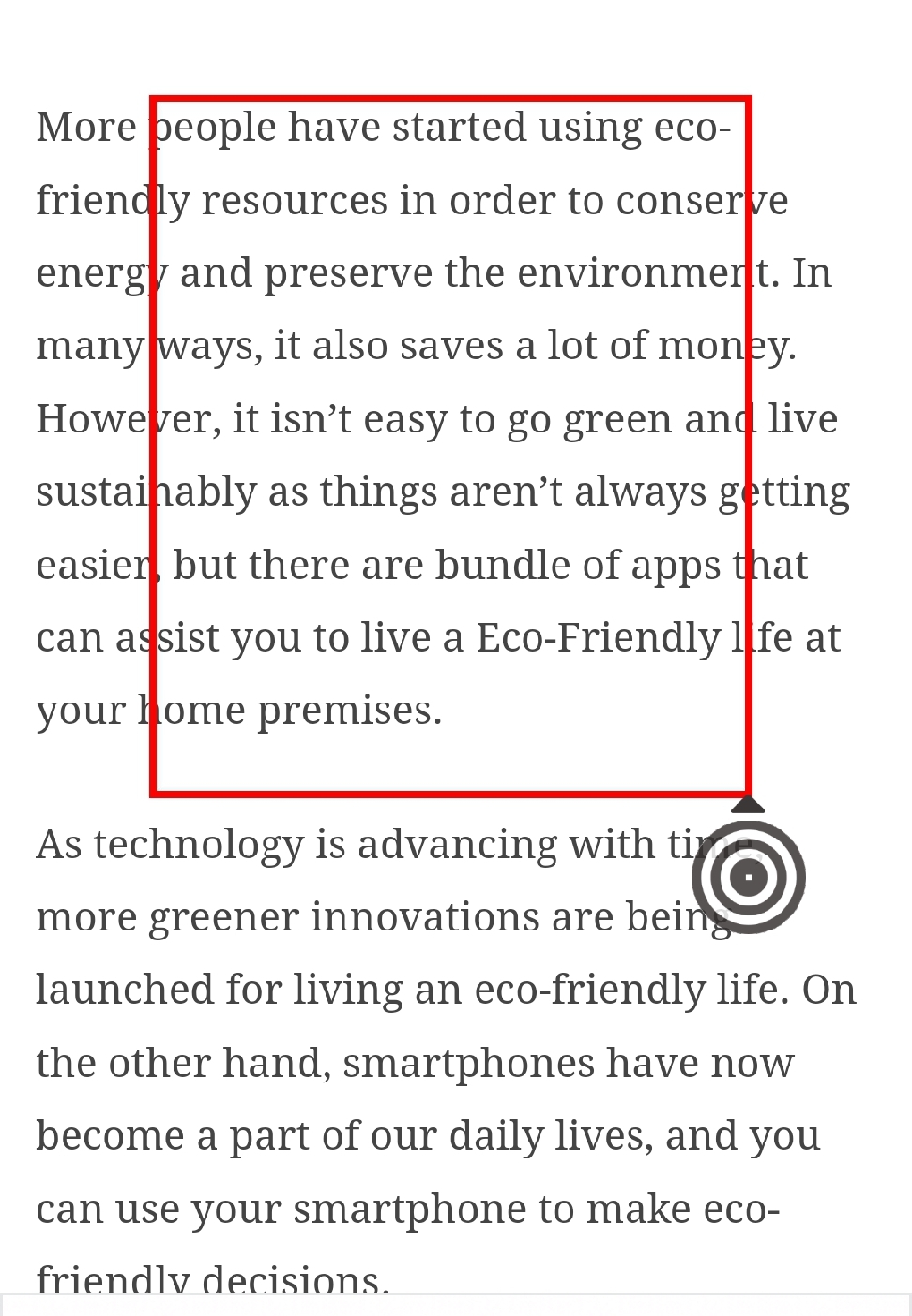
Вот и все. Приложение автоматически переведет выбранный текст на назначенный язык. Вы также можете изменить язык по своему желанию.
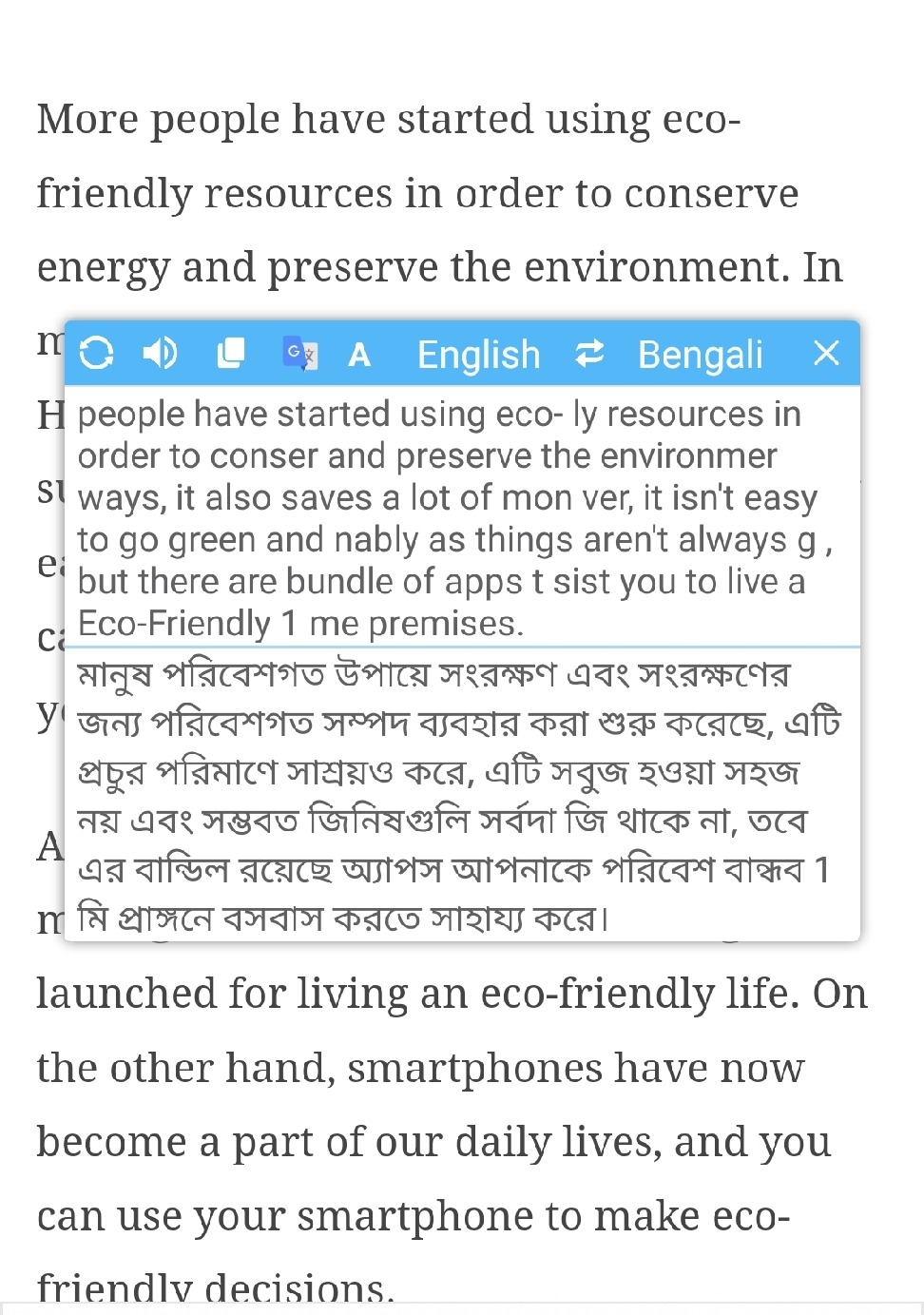 Заключительные слова
Заключительные слова
Все дело в том, как что-либо перевести на экране Android. В случае возникновения каких-либо затруднений, не стесняйтесь обращаться к нам в комментариях. Кроме того, вы также можете поделиться любым другим методом, который вы используете для перевода.


